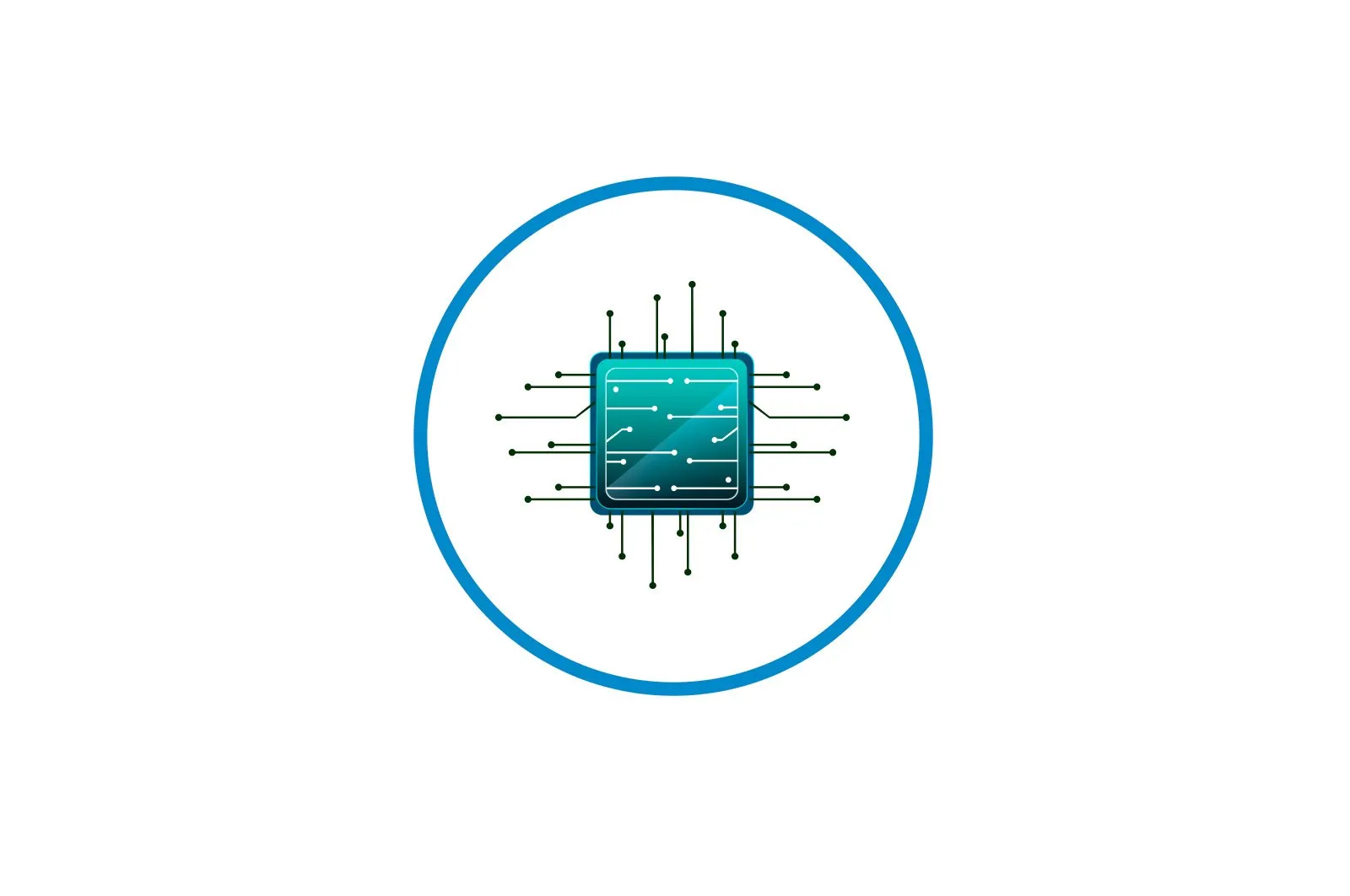
Qattiq diskni klonlash haqida malumot
Qadimgi qattiq diskni yangisiga almashtirish barcha ma’lumotlarni saqlab qolishni istagan har qanday foydalanuvchi uchun mas’uliyatli protsedura hisoblanadi. Operatsion tizimni qayta o’rnatish, o’rnatilgan dasturlarni uzatish va foydalanuvchi fayllarini qo’lda nusxalash juda sekin va samarasiz.
Muqobil variant mavjud: drayverni klonlash. Bu yangi qattiq disk yoki SSD-ni asl nusxaning aniq nusxasiga aylantiradi. Shu tarzda nafaqat shaxsiy fayllaringiz, balki tizim fayllari ham uzatilishi mumkin.
Qattiq diskni klonlash usullari
Diskni klonlash — bu eski diskda saqlangan barcha fayllar (operatsion tizim, drayverlar, komponentlar, dasturlar va foydalanuvchi fayllari) xuddi shu tarzda yangi qattiq disk yoki SSD ga ko’chirilishi mumkin bo’lgan jarayon.
Bir xil hajmdagi ikkita drayverga ega bo’lish shart emas — yangi disk har qanday hajmda bo’lishi mumkin, lekin operatsion tizim va / yoki foydalanuvchi ma’lumotlarini tashish uchun etarli. Agar so’ralsa, foydalanuvchi bo’limlarni chiqarib tashlashi va asosiy narsalarni nusxalashi mumkin.
Windows-da bu vazifa uchun o’rnatilgan vositalar mavjud emas, shuning uchun siz uchinchi tomon yordam dasturlariga murojaat qilishingiz kerak bo’ladi. Bepul variantlar mavjud va to’lov klonlashni amalga oshirish uchun.
Lea tambien: SSD-ni qanday klonlash mumkin
1-usul: Acronis Disk direktori
Acronis Disk Director disklar bilan ishlaydigan ko’plab foydalanuvchilarga ma’lum. Bu pullik vositadir, lekin u kam mashhur emas, chunki uning intuitiv interfeysi, yuqori tezligi, ko’p qirraliligi va Windowsning eski va yangi versiyalari bilan mosligi ushbu yordamchi dasturning asosiy afzalliklari hisoblanadi. Uning yordami bilan siz turli xil drayverlarni turli fayl tizimlari bilan klonlashingiz mumkin.
- Klonlamoqchi bo’lgan drayverni toping. Klonlash ustasini o’ng tugmasini bosing va tanlang «Asosiy blokni klonlash»..
Diskning bo’limini emas, balki o’zini tanlashingiz kerak.
- Klonlash oynasida klonlamoqchi bo’lgan drayverni tanlang va ustiga bosing «Keyingi»..
- Keyingi oynada siz klonlash usulini tanlashingiz kerak. Tanlang «Birma-bir». va tugmasini bosing «To’liq»..
- Asosiy oynada vazifa yaratiladi va uni bosish orqali tasdiqlash kerak «Kutilayotgan operatsiyalarni qo’llash» tugmasi.
- Dastur amalga oshiriladigan harakatlarni tasdiqlashni so’raydi va kompyuterni qayta ishga tushiradi, uning davomida klonlash amalga oshiriladi.
2-usul: EASEUS Todo Backup
Sektor bo’yicha diskni klonlashni amalga oshiradigan bepul va tezkor dastur. Pulli hamkasbi singari, u turli drayvlar va fayl tizimlari bilan ishlaydi. Aniq interfeys va turli xil operatsion tizimlar bilan mosligi tufayli dasturdan foydalanish oson.
Ammo EASEUS Todo Backup-ning kichik kamchiliklari bor: birinchidan, ruscha mahalliylashtirish yo’q. Ikkinchidan, agar siz uni beparvolik bilan o’rnatsangiz, qo’shimcha ravishda reklama dasturlarini olishingiz mumkin.
EASEUS Todo Backup dasturini yuklab oling
Ushbu dastur bilan klonlash uchun quyidagilarni bajaring:
- EASEUS Todo Backup-ning asosiy oynasida tugmani bosing «Klon»..
- Ko’rsatilgan oynada klonlamoqchi bo’lgan drayverning yonidagi katakchani belgilang. Shu bilan birga, barcha bo’limlar avtomatik ravishda tanlanadi.
- Klonlash kerak bo’lmagan qismlarni tanlashni bekor qilishingiz mumkin (agar bunga ishonchingiz komil bo’lsa). Tanlovni amalga oshirgandan so’ng, tugmani bosing «Keyingi».
- Yangi oynada siz yozmoqchi bo’lgan diskni tanlashingiz kerak. Bundan tashqari, uni tasdiq belgisi bilan tanlashingiz va bosishingiz kerak «Keyingi».
- Keyingi qadam tanlangan disklarning to’g’riligini tekshirish va bosish orqali tanlovni tasdiqlashdir «Daromadlar»..
- Klonlash jarayoni tugashini kuting.
3-usul: Makrium aks ettirish
Ajoyib ishni bajaradigan yana bir bepul dastur. U disklarni to’liq yoki qisman klonlashi mumkin, tez ishlaydi, turli drayvlar va fayl tizimlarini qo’llab-quvvatlaydi.
Macrium Reflect ham rus tiliga ega emas va uning o’rnatuvchisi reklamalarni o’z ichiga oladi va bu dasturning asosiy kamchiliklari bo’lishi mumkin.
Macrium Reflect-ni yuklab oling.
- Dasturni ishga tushiring va klonlamoqchi bo’lgan drayverni tanlang.
- Pastki qismida ikkita havola paydo bo’ladi — bosing «Bu diskni klonlash».
- Klonlash uchun bo’limlar uchun katakchalarni belgilang.
- Havolani bosing «Klonlash uchun diskni tanlang»kontent klonlanadigan diskni tanlash uchun.
- Ustiga bosing «Bilan tugamoq; yakun topmoq»klonlashni boshlash uchun.
Oynaning pastki qismida birliklar ro’yxati bilan bo’lim paydo bo’ladi.
Ko’rib turganingizdek, haydovchi klonini yaratish unchalik qiyin emas. Agar siz drayverni shu tarzda yangisiga almashtirishga qaror qilsangiz, klonlashdan keyin yana bir qadam bor. BIOS sozlamalarida tizimni yangi diskdan yuklash kerakligini belgilashingiz kerak. Eski BIOS-da ushbu sozlamani o’zgartirish kerak Kengaytirilgan BIOS xususiyatlari > Birinchi yuklash moslamasi.
Yangi BIOS-da — Boot > Birinchi yuklash ustuvorligi.
Diskda ajratilmagan bo’sh joy mavjudligini tekshirishni unutmang. Agar u mavjud bo’lsa, uni bo’limlar o’rtasida taqsimlashingiz yoki ulardan biriga to’liq qo’shishingiz kerak.
Biz sizning muammoingizda sizga yordam bera olganimizdan xursandmiz.
Bizning mutaxassislarimiz imkon qadar tezroq javob berishga harakat qilishadi.
Ushbu maqola sizga yordam berdimi?
Ko’rsatmalar, Texnologiyalar
Qattiq diskni klonlash